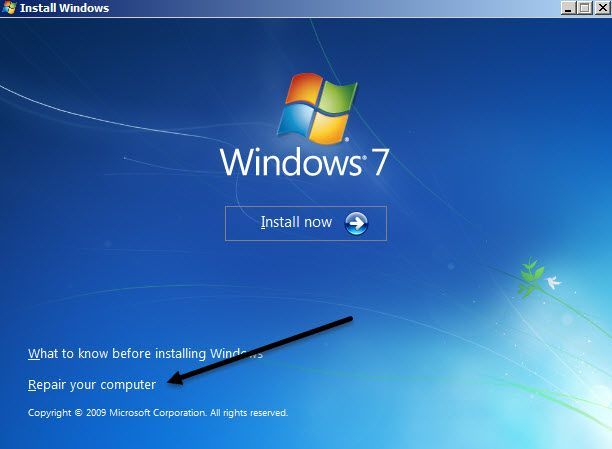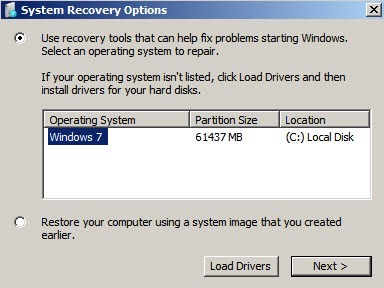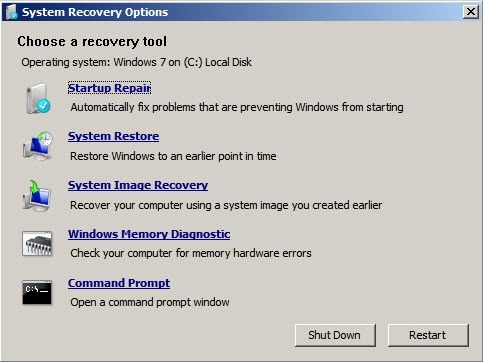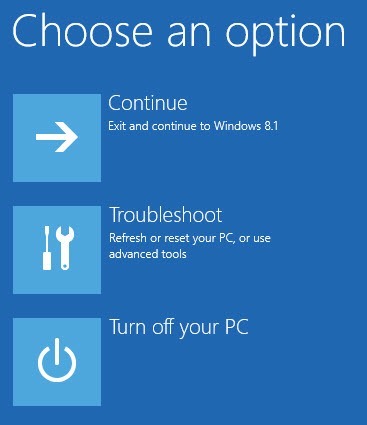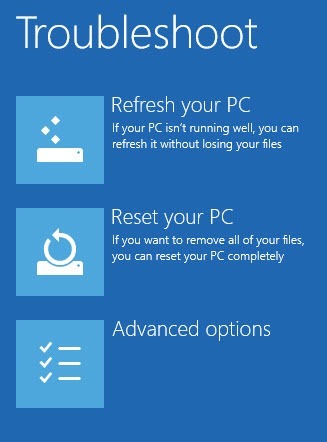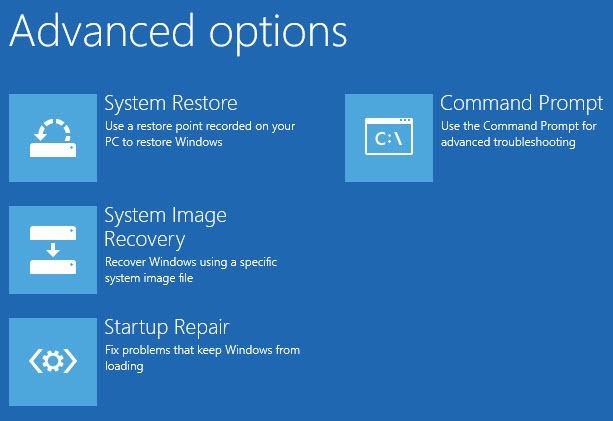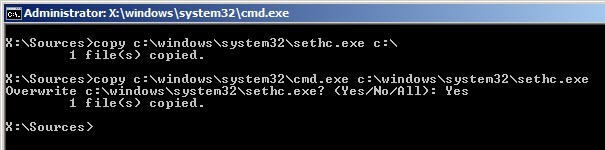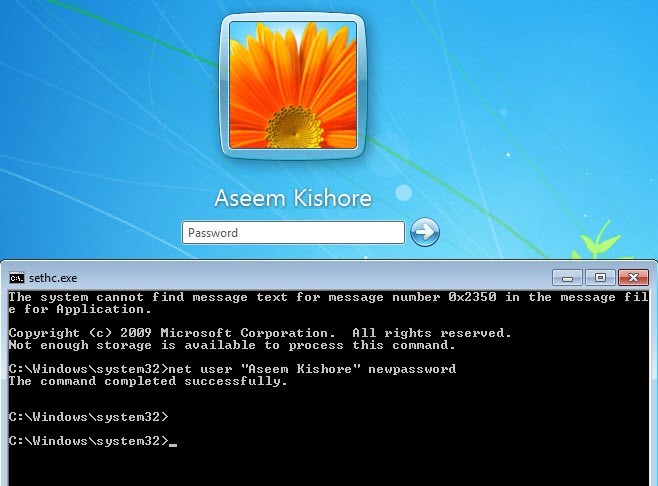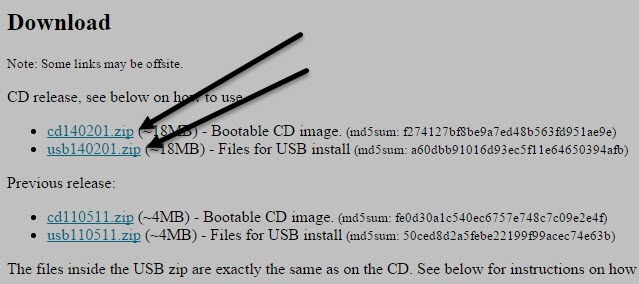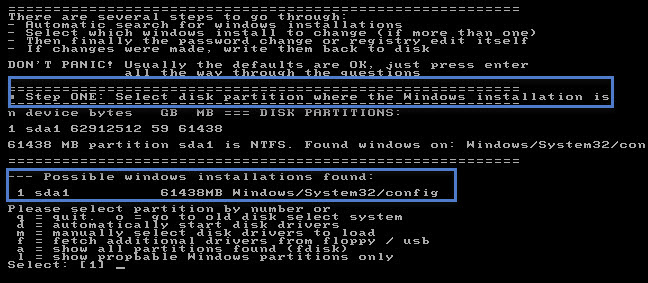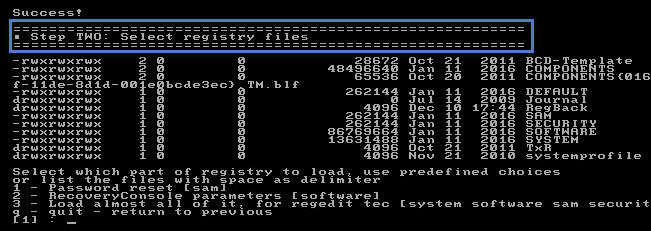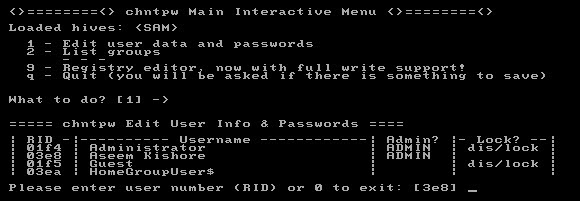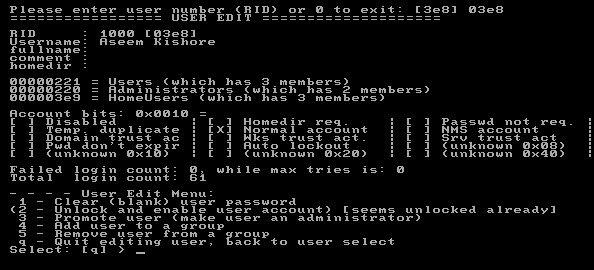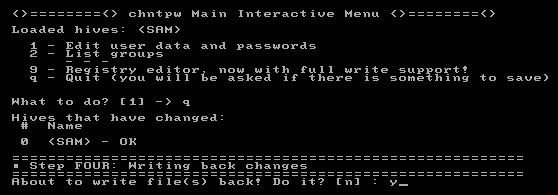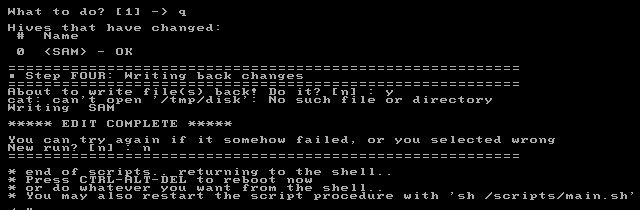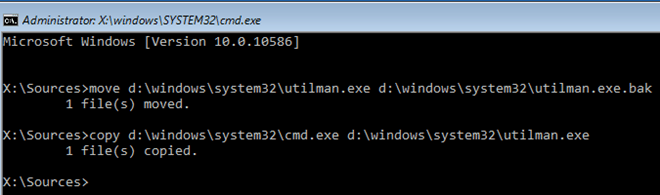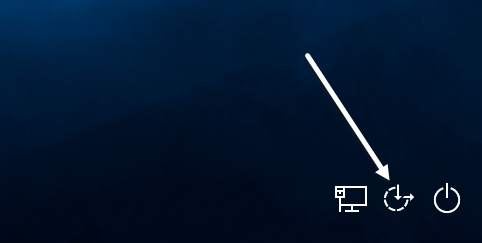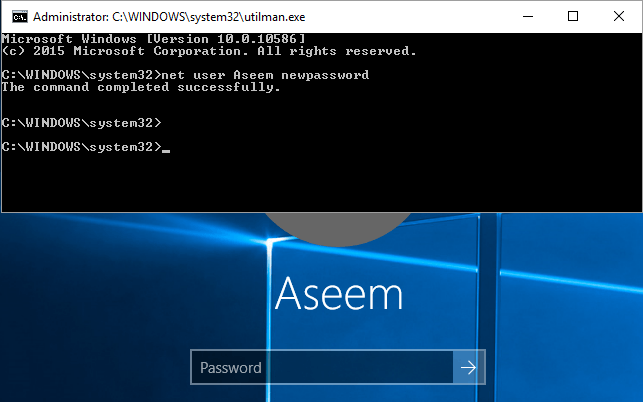Bir noktada ya da başka bir noktada hepimizin başına geldik: Bilgisayarınıza giriş yapmaya gidersiniz ve şifreyi yazarak Şifre Yanlış mesajı alırsınız. Tekrar dene ve çalışmıyor. Daha sonra, herhangi bir karakterden mahrum kalmadığınızdan emin olmak için onu gerçekten yavaşça yazın ve hala çalışmıyor!
Şifrenizi unuttunuz! Bir parolayı unutmak hiç eğlenmez, özellikle de bilgisayarınızda çok fazla önemli veri varsa. Neyse ki, orijinal parolanın ne olduğunu bilmek zorunda kalmadan verilerinize erişebilmenizi sağlayan araçlar ve yöntemler var.
Bu makalede, farklı yöntemler hakkında konuşacağım. Windows'da yerel bir hesaba yeniden erişim kazanmayı öğrendi. Bu problem için gerçekten kolay bir çözüm bulunmadığını unutmayın; Komut istemlerini açmanız, garip şeyler yazmanız ve çokça dua etmeniz gerekecek.
Bir Microsoft hesabı kullanıyorsanız, şifrenizi sıfırlamak gerçekten çok daha kolay! 0adresini ziyaret edip talimatları izleyin.
Windows 7 & amp; Windows 8.1 Sıfırlama Parolası
Windows 7 ve Windows 8.1'de bir kullanıcı hesabı için parola sıfırlama konusunda iki yol vardır. Her iki yöntem de gerçekten kullanışlı olan her iki işletim sisteminde çalışır. İlk yöntem, Windows 7 veya 8.1 yükleme DVD'sini kullanır ve ikinci yöntem, üçüncü taraf bir araç kullanmayı içerir. Kurulum CD / DVD'niz yoksa, ikinci yöntemi kullanın.
Yöntem 1 - Windows DVD
Devam edin ve kurulum diskinizi Windows 7 veya 8.1 için alın ve CD / DVD sürücünüze yerleştirin. Bilgisayarınızı yeniden başlatın ve diskten önyükleme yapın. Sistemin diskten önyükleme yapmadan önce BIOS’unuzda önyükleme sırasını değiştir olması gerekebileceğini unutmayın.
Windows için 7, ilk ekran dilinizi, klavyenizi vb. Seçmenizi sağlayacaktır. Sadece bunları varsayılan olarak bırakın ve İleri'ye tıklayın. Windows 8 için benzer olacaktır. Bir sonraki ekranda, alttaki Bilgisayarınızın bağlantısını onar'ı görürsünüz. Bu bağlantıya tıklayın.
Windows 7 için sonraki ekranda, Sistem Kurtarma seçenekleri Windows 7 kurulumunuzu bulmalıdır. Kurtarma araçlarını kullanradyo düğmesini tıklayın ve ardından İleri'yi tıklayın.
Son olarak Komutu'nu tıklayın. Komut istemini açmak içinsor. Windows 8 için Bilgisayarınızı onar'ı tıkladıktan sonra Sorun giderme' yi tıklamanız gerekir.
Sonra, alttaki Gelişmiş Seçenekler'i tıklayın.
Son olarak, En sağdaki Komut İstemi.
Artık Windows 7'yi kullanıp kullanmadığınızı komut isteminde olmalısınız. veya Windows 8.1. Şimdi iki basit komut yazmalıyız.
copy c:\windows\system32\sethc.exe c:\
copy c:\windows\system32\cmd.exe c:\windows\system32\sethc.exe
Don ' Komutların ne yaptığına dair endişelen, sadece işe yarıyorlar. Yol, vb. Gibi bir hata iletisi alırsanız, C'den farklı bir sürücü harfi kullanın. Örneğin, aynı komutları yazın, ancak D: \ile C: \ yerde değiştirin. . Windows 8.1'de bu sorunu yaşadım ve D: \ kullanarak onu düzeltdim. Komut istemi pencerelerini kapatın ve Windows 8.1 kullanıyorsanız Devam Et'i seçin.
Artık devam edip bilgisayarınızı yeniden başlatıp DVD'ye ön yükleme yapamazsınız. Aslında, komutları çalıştırdıktan sonra diski çıkarabilir ve sonra yeniden başlatabilirsiniz. Windows giriş ekranına geldiğinizde devam edin ve SHIFT tuşuna 5 defa basın
Bir komut Windows 7 ve 8.1'de oturum açma ekranının üst kısmındaki uyarı kutusu açılmalıdır. Burada kullanıcı hesabının şifresini sıfırlamak için son bir komut yazmanız gerekiyor:
net user "User Name" newpassword
Eğer kullanıcı adı sadece bir tane ise teklifleri kullanmanıza gerek olmadığını unutmayın. John gibi bir kelime. Kullanıcı adımı iki kelimeden beri teklifleri kullanmak zorunda kaldım. Şifre istediğiniz herhangi bir şey olabilir. Bunu yaptıktan sonra, komut istemi penceresini kapatın ve hesabınıza giriş yapmak için yeni şifrenizi girin! Çalışır!
Yöntem 2 - Üçüncü Taraf Aracı
Windows yükleme DVD'niz yoksa 10 . İndir yazan bölümüne gidin ve ISO görüntüsünü veya USB kurulumunu seçin. Bilgisayarınızı bir USB bellekten önyükleyebiliyorsanız, daha kolay olurdu çünkü bunu yüklerseniz ISO görüntüsünü CD / DVD'ye yaz.
Yine, CD / DVD veya USB sürücüden önyükleme yapmak için bilgisayarınızdaki önyükleme sırasını değiştirmeniz gerekir. Bu araca önyükleme yaparken aşağıdaki ekranı görürsünüz. Bu yöntem kesinlikle biraz daha teknik görünüyor, ama gerçekten zor değil. Çoğunlukla, Enter tuşuna basmanız yeterlidir.
Bu ekranda sadece Enter tuşuna basmanız yeterlidir. Ekranda bir dizi gezinme göreceksiniz. Ardından, yüklemeyi seçmek için 1. Adım için bir istemle sonlanacak. Bunu sizin için otomatik olarak bulmalı ve alt kısımda Seç: [1]'i bulun. Sadece Enter'a da basın.
2. Adım için, kayıt defterinin hangi bölümünü seçeceğinizi soracaktır. yüklemek istiyorsun. Bizim durumumuzda, 1 olan ve zaten seçili olan Şifre sıfırlama [sam]seçeneği. Tekrar, sadece Enter'a basın.
3. Adım için, hangi kovanın üzerinde çalışacağını seçmelisiniz. Yine, ihtiyacımız olan seçenek Kullanıcı verilerini ve şifreleri düzenle, 1'dir, bu yüzden tekrar Enter tuşuna basmanız yeterlidir. Dediğim gibi, korkutucu görünüyor, ama çoğunlukla Enter'a basıyor.
Son olarak, 4. adımda, aslında bir şeyler yazmamız gerekiyor. Burada, şifreyi silmek istediğimiz kullanıcı adını seçmemiz gerekiyor. Kullanıcı adının kendisini yazmak yerine, istenen kullanıcı adının solunda listelenen RIDdeğerini girin.
Benim durumumda, kullanıcı ismim (Aseem Kishore) ile ilişkili RID03e8idi. Bu yüzden 03e8yazdım ve Enter'a bastım.
Şimdi, ne yapmak istediğin sorulacak. o kullanıcı. İlk seçenek Kullanıcı şifresini temizle, yani 1yazıp Enter'a bas. Bu sefer, sadece Enter tuşuna basmak yerine 1sayısını yazdığınızdan emin olun. Çok hızlı olmalı ve hiçbir anlam ifade etmeyen bazı şeyler göreceksiniz. Bunun için endişelenmeyin, bir yere yazılmış Şifre Silindi'yi arayın. Bakmıyorsan endişelenme, devam et.
İşimiz bitmeden önce yapacak son bir şeyimiz var. İstendiğinde, çıkmak için qyazın ve bir kez daha çıkmak için tekrar qyazın. İkinci kez q yazdıktan sonra, 4. Adım - Geri değişiklikleri yazıyoryazdığını görürsünüz. Burada, değişiklikleri yazmak için yyazmanız gerekir.
yazdığından emin olmalısınız. DÜZENLEME. Bu, her şeyin doğru yazılmış olduğu anlamına gelir. Başka bir çalışma yapmak isteyip istemediğiniz sorulursa, hayır için nyazın. Şimdi CTRL + ALT + DELETE tuşlarına basarak bilgisayarınızı yeniden başlatabilirsiniz. Windows'a normal şekilde önyükleme yapmak için CD / DVD'yi veya USB çubuğunu çıkarmanız gerekebilir.
Bununla ilgili. Her şey yolunda giderse, Windows 7 veya Windows 8.1'e şifre girmeden giriş yapabilmeniz gerekir!
Windows 10 Parolayı Sıfırla
Windows 10 için yapılan prosedürünkiyle aynıdır. Windows 8, ancak biraz farklı komutlar gerektirir. Başlamak için, komut istemine ulaşıncaya kadar Windows 7 ve 8.1 altındaki Yöntem 1için yukarıdaki talimatları izleyin. Windows 10 için aynı olan Windows 8.1 için yönergeleri izleyin.
Komut istemine ulaştığınızda, aşağıdaki komutları yazın:
move d:\windows\system32\utilman.exe d:\windows\system32\utilman.exe.bak
copy d:\windows\system32\cmd.exe d:\windows\system32\utilman.exe
Komut istemini kapatın ve ardından Windows'u normal yüklemek için Devamdüğmesini tıklayın. Yeniden başlatmadan önce devam edin ve CD / DVD veya USB sürücüsünü çıkarın. Giriş ekranında, alt taraftaki erişim ikonunun kolaylığını tıklamanız gerekmektedir. Bu bir komut istemi penceresi açacaktır.
Şimdi komut istemi penceresinde, Windows 7 için kullandığımız gibi aynı komutu kullanıyoruz ve Windows 8.1.
net user username newpassword
Yine, kullanıcı adının etrafında tırnak kullanmanız gerekir. bir kelime. Örneğin, kullanıcı adı Aseem Kishore ise, şunu yazabilirsiniz:
net user "Aseem Kishore" newpassword
Şimdi komut istemi penceresini kapatın ve yeni şifrenizi girin. Windows 10! Bu hilenin işe yaraması harika, ama ben de test ettim ve bir çekicilik gibi çalıştım.
Umarım bu, Windows 7, Windows 8.1 veya Windows 10 bilgisayarınıza geri dönecektir. Kurulum DVD'niz yoksa bunları Microsoft'tan indirebilirsiniz. Önceki gönderime yasal olarak Windows 7, 8 ve 10 indirme göz atın. Herhangi bir sorunuz varsa, yorum gönderin. Tadını çıkarın!